הצגת המשמרות שלך ב'משמרות'
Applies To
Microsoft Teamsמאמר זה חל על עובדים בחזית העסק.
הצג משמרות משלך ואת המשמרות של עמיתיך בלוח הזמנים של הצוות ב-Shifts.
במאמר זה
ראה את המשמרות שלך
עקוב אחר כל המשמרות הקרובות בלוח הזמנים של הצוות.
-
פתח את האפליקציה Shifts.
-
אם זו הפעם הראשונה שלך באפליקציה, המשמרות שלך הן הדבר הראשון שאתה רואה. כאשר אתה עושה דברים אחרים באפליקציה ואתה צריך לראות את המשמרות שלך, חזור לכאן.
-
הקש על משמרת כדי לראות את הפרטים שלה. מכאן תוכל להחליף אותו או להציע אותו לחבר צוות.
ראה את המשמרות של הצוות שלך
ראה למי יש משמרת בכל יום נתון.
-
במסך הבית של 'משמרות', חפש את שם הצוות שלך
-
תחת שם הצוות שלך, הקש על משמרות צוות

-
הקש על היום שבו אתה מעוניין לראות למי יש משמרת.
-
הקש על משמרת כדי לראות את הפרטים שלה.אם אתה צופה באחת המשמרות שלך, באפשרותך להחליף אותה או להציע אותה לחבר צוות.
במאמר זה
ראה את המשמרות שלך
עקוב אחר כל המשמרות הקרובות בלוח הזמנים של הצוות.
-
פתח את האפליקציה Shifts כדי לראות את לוח הזמנים שלך.
-
אם אתה חבר ביותר מצוות אחד, תתבקש לבחור צוות.
-
כברירת מחדל, תראה את התצוגה המשמרות שלך. תצוגה זו מציגה רק את המשמרות שלך כדי שלא תצטרך לעבור על לוח הזמנים של הצוות כולו כדי להגיע למה שאתה רוצה.
-
כדי לשנות את מסגרת הזמן, עבור לפינה הימנית העליונה של לוח הזמנים, בחר את טווח התאריכים ובחר את מסגרת הזמן שברצונך להציג.
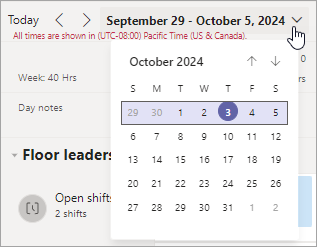
-
השתמש בלחצניםיום, שבוע או חודש כדי לצמצם או להרחיב במהירות את התצוגה.
-
-
בחר משמרת כדי לראות את הפרטים שלה. מכאן, תוכל להחליף אותו או להציע אותו לחבר צוות.
ראה את המשמרות של הצוות שלך
ראה למי יש משמרת בכל יום נתון. עבור לתצוגת משמרות הצוות כדי לראות את המשמרות של כולם בלוח הזמנים של הצוות.
-
בפינה השמאלית העליונה של לוח הזמנים, בחר הצג >הצוות.
-
כדי לשנות את מסגרת הזמן, עבור לפינה הימנית העליונה של לוח הזמנים, בחר את טווח התאריכים ובחר את מסגרת הזמן שברצונך להציג.
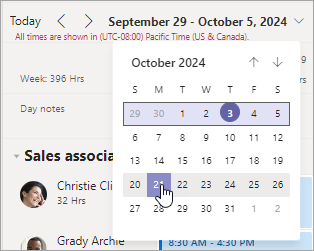
-
השתמש בלחצניםיום, שבוע או חודש כדי לצמצם או להרחיב במהירות את התצוגה.
-
-
בחר משמרת כדי לראות את הפרטים שלה.אם אתה צופה באחת המשמרות שלך, באפשרותך להחליף אותה או להציע אותה לחבר צוות.










